
GA4のコンバージョン設定は収集したデータを最大限活用するために欠かせないものです。そこで今回は、GA4のコンバージョン設定の方法ご紹介します。
GA4は次世代版のGoogleアナリティクスです。ちなみにUAからの移行の方法については以下の記事をご覧ください。
GA4のコンバージョンとは、Webサイトで達成したい成果のことです。目標を「コンバージョンイベント」として設定することで、発生状況の確認や計測を行うことができます。なお、コンバージョンの計測は、成果に至った要因を分析するためにとても重要です。逆に、至らなかった場合の要因も分析できます。
よく設定される「コンバージョンイベント」は以下の通りです。
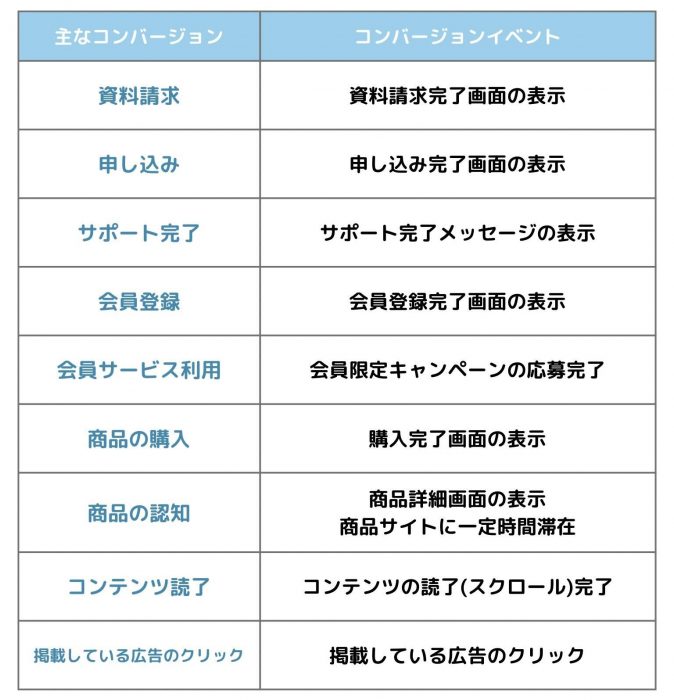
「コンバージョンイベント」の名の通り、設定可能なタイプは「イベント」のみとなっています。
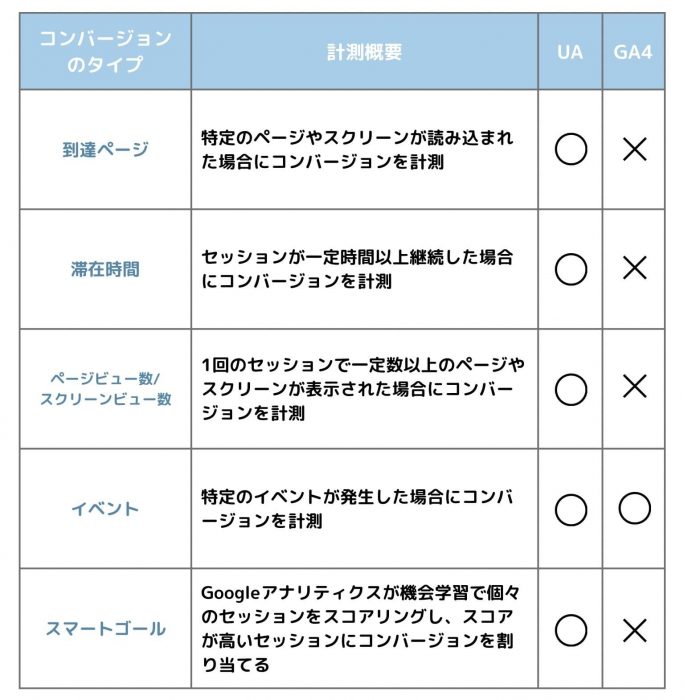
UAでは「イベント」以外のタイプが標準で設定可能でした。しかし、GA4では個別に設定が必要となります。
先ほど、GA4では「コンバージョンイベント」の呼び名の通り、「イベント」を計測するとお伝えしました。では、その「イベント」の種類をみていきましょう。
GA4プロパティの管理画面の設定と基本的なタグのみで自動的に計測されるイベントです。
| page_view(ページビュー) | ページが閲覧された |
| first_visit(初回訪問) | ユーザーがWebサイトを初めて訪問した |
| session_start(セッションの開始) | セッションが開始された |
プロパティ設定で計測をオンにすると自動てきに収集されるようになるイベントです。
| scroll(スクロール) | Webページが一番した(90%)までスクロールされた |
| video_startなど (動画のエンゲージメント) | Webページに埋め込まれたYouTube動画をユーザーが視聴 |
| file_download (ファイルのダウンロード) | PDFなどのファイルをダウンロードするリンクがクリックされた |
| click(離脱クリック) | ユーザーが現在のドメインから移動するリンクをクリックした |
1,2以外で計測したいイベントです。ユーザーの行動に応じて推奨イベントを収集することでGA4に実装されている機械学習モデルの強化と予測精度の向上に役立ちます。
| login(ログイン) | ユーザーがログインした |
| purchase(購入) | ユーザーが購入を完了した |
| add_to_cart(カートに追加) | ユーザーがカートに商品を追加した |
独自に作成することで収集されるイベントです。つまり、1~3に該当するものがない場合に使用します。
設定の上限があります。「コンバージョンイベント」はプロパティごとに30個までです。ちなみに有償版では50個まで設定が可能です。
上限に達すると設定ができなくなりますので、注意が必要です。
では「コンバージョンイベント」について少し理解した上で、早速、設定に入っていきましょう。
「任意のイベント」をコンバージョンイベントとして設定する方法と「到達ページ」に基づいて設定する方法をご紹介します。
「コンバージョンイベント」は『設定→イベント』で設定ができます。その画面ではGA4プロパティで計測されているイベントの一覧が表示されています。一覧の中で「コンバージョンイベント」として設定したい、イベント行にある「コンバージョンとしてマークを付ける」をオンにします。
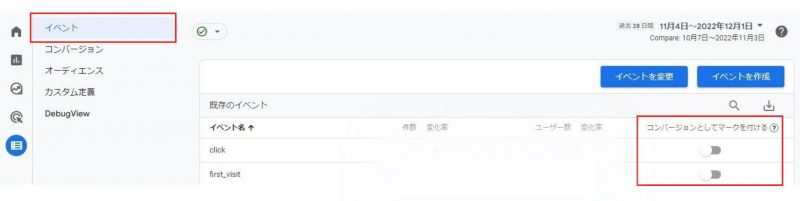
また、これから計測する予定のイベントをあらかじめ「コンバージョンイベント」として設定しておきたい場合。『設定→コンバージョン』にて設定が可能です。
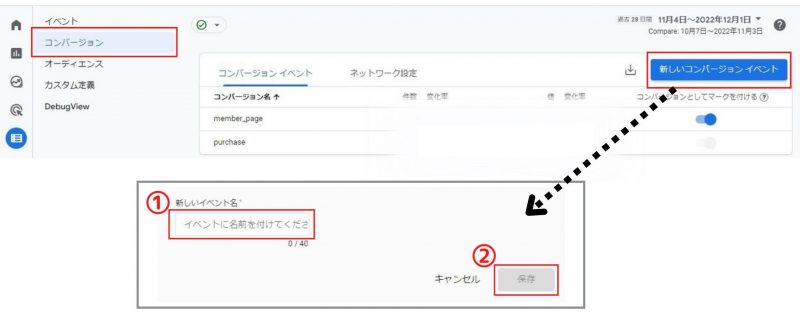
「到達ページ」に基づいて「コンバージョンイベント」を計測する場合には、独自の名前を持つ推奨イベントまたはカスタムイベントを計測する必要があります。設定の方法は2つあります。
今回はGA4プロパティの「イベントを作成」機能を使用する方法をご紹介します。今回は、会員登録のサンクスページを到達ページとして設定する方法をご紹介します。以下が到達ページとして会員登録を計測する場合の手順です。
まずはコンバージョン設定したい行動を「イベント」として設定します。
『設定→イベントを作成→作成』
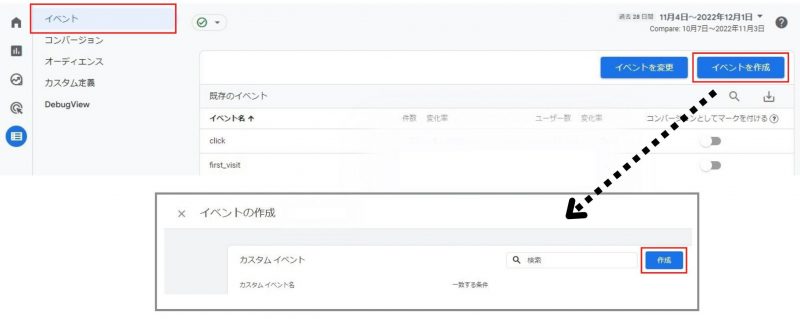
『カスタムイベント名→一致する条件→作成』
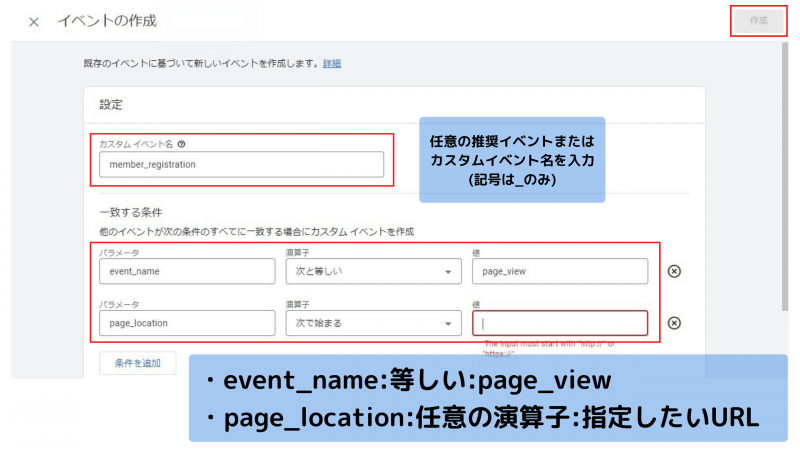
次にコンバージョンとして計測するための設定をします。
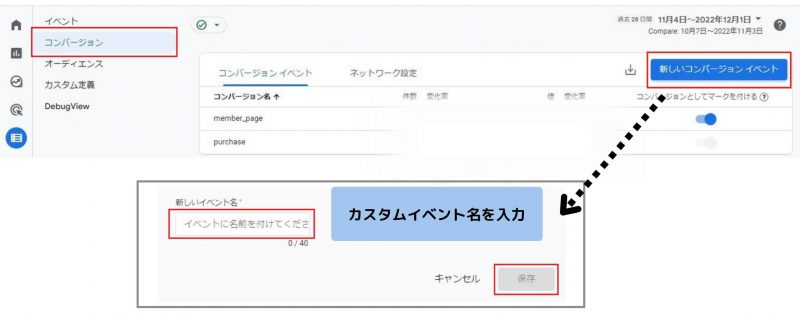
以上でカスタムイベントの設定は完了です。到達したページへのアクセスを「会員登録」のコンバージョンとして計測可能となりました。
設定が完了したら、テスト送信をしてみましょう。『リアルタイム→イベント』でデータが上がってくるかを確認します。
ちなみに「イベント」の設定が反映されるまでには時間がかかります。イベント発生後、数時間~1日経過するとイベント一覧に作成したものが表示されます。該当のイベントを「コンバージョンとしてマークを付ける」をオンにするとコンバージョンとして計測されるようになります。
イベントを変更したいときには『設定→イベント→イベントを変更』で行えます。しかし、既存のイベントを変更するとそのイベントは上書きされるため注意が必要です。
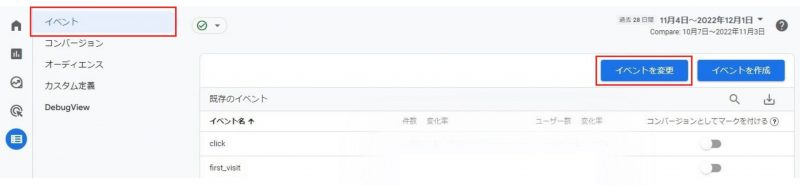
公式ヘルプ:[GA4]管理画面でのイベントの変更と作成
設定したコンバージョンのレポートを確認していきましょう。
『レポート→ライフサイクル→エンゲージメント→コンバージョン』で確認できます。この画面では折れ線グラフや棒グラフでコンバージョンの計測結果が表示されます。
また、コンバージョンに至った経路レポートは『広告→アトリビューション→コンバージョン経路』にて確認が可能です。
関連記事